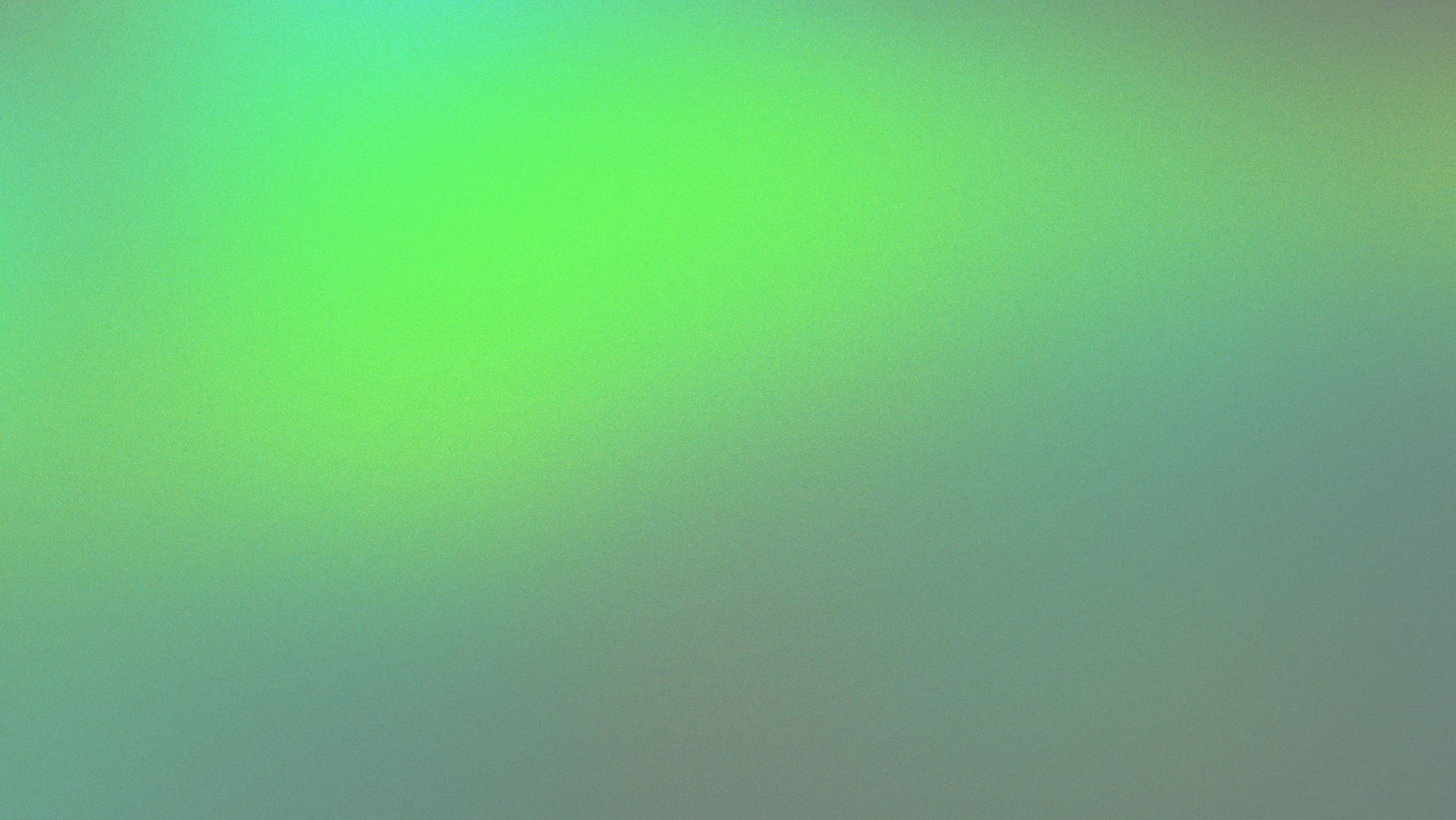가변 이미지는 다양한 디바이스와 화면 크기에서 이미지를 최적의 상태로 표시하기 위해 사용하는 핵심 기술입니다. 오늘날 디지털 환경에서 이미지의 유연성과 최적화는 사용자 경험과 사이트 성능 모두에 큰 영향을 미칩니다. 이번 글에서는 가변 이미지의 개념과 이미지 크기와 해상도 조정 기술, 그리고 적합한 포맷과 최적화 방법을 살펴보겠습니다.
가변 이미지란 무엇인가?
가변 이미지는 화면 크기와 해상도에 따라 유연하게 크기가 조정되고 적응하는 이미지를 말합니다. 디바이스의 화면 크기와 픽셀 밀도(DPI)가 다양해지면서, 고정 크기의 이미지는 사용자 경험을 저해하거나 불필요한 데이터를 소모할 수 있습니다. 가변 이미지는 이 문제를 해결하기 위해 등장했으며, HTML과 CSS를 통해 쉽게 구현할 수 있습니다.
이미지 크기와 해상도 조정 기술
1. CSS를 활용한 이미지 크기 조정
CSS의 max-width 속성을 사용하면 이미지가 화면 크기에 맞춰 조정됩니다.
img {
max-width: 100%;
height: auto;
}
이 설정은 이미지가 부모 요소의 너비를 초과하지 않도록 보장하며, 비율을 유지한 채 크기를 조정합니다.
2. <picture> 태그를 활용한 응답형 이미지
HTML5의 <picture> 태그는 디바이스의 화면 크기와 해상도에 따라 다른 이미지를 제공할 수 있도록 돕습니다.
<picture>
<source srcset="image-large.jpg" media="(min-width: 1200px)">
<source srcset="image-medium.jpg" media="(min-width: 768px)">
<img src="image-small.jpg" alt="가변 이미지">
</picture>
이 코드는 사용자의 디바이스 특성에 맞는 이미지를 제공하여 로딩 시간을 줄이고 성능을 최적화합니다.
3. SVG와 벡터 이미지
SVG(Scalable Vector Graphics)는 해상도에 독립적인 이미지 포맷으로, 확대와 축소 시에도 선명도를 유지합니다. 로고, 아이콘 등 간단한 그래픽에 적합하며, 가변 이미지의 중요한 옵션으로 활용됩니다.
이미지 포맷과 최적화
1. 적합한 이미지 포맷 선택
이미지 포맷 선택은 성능 최적화와 품질 유지에 큰 영향을 미칩니다.
- JPEG: 사진 및 고품질 이미지를 위해 사용되며, 파일 크기가 작고 품질 조정이 가능합니다.
- PNG: 투명도가 필요한 경우에 적합하지만, 파일 크기가 큰 편입니다.
- WebP: 최신 포맷으로 JPEG보다 30% 더 작은 크기로 고품질을 유지합니다.
- AVIF: WebP보다 더 높은 압축률과 품질을 제공하는 최신 이미지 포맷입니다.
2. 이미지 압축과 최적화 도구
이미지 파일 크기를 줄이면 로딩 속도를 개선할 수 있습니다. 아래는 이미지 압축 도구의 예입니다:
- TinyPNG: PNG와 JPEG 파일을 압축하여 품질을 유지하면서 크기를 줄입니다.
- ImageOptim: MacOS에서 사용하는 압축 도구로, 모든 이미지 포맷을 지원합니다.
- Squoosh: Google이 제공하는 웹 기반 이미지 압축 도구로 다양한 포맷을 지원합니다.
최신 트렌드와 기술
1. 적응형 이미지(Adaptive Image)
적응형 이미지는 서버에서 사용자의 디바이스 정보를 감지해 적합한 크기와 해상도의 이미지를 제공하는 기술입니다. CDN(Content Delivery Network)을 활용하면 더욱 효율적으로 구현할 수 있습니다.
2. lazy-loading
lazy-loading은 화면에 보이는 영역에만 이미지를 로드하여 초기 로딩 속도를 개선합니다. HTML의 loading="lazy" 속성을 사용하면 간단히 적용할 수 있습니다.
<img src="image.jpg" alt="가변 이미지" loading="lazy">
3. 이미지 CDN 활용
이미지 CDN은 이미지를 자동으로 최적화하고, 사용자의 위치에 따라 최적의 서버에서 이미지를 제공하여 로딩 시간을 단축합니다. 대표적인 서비스로 Cloudinary와 Imgix가 있습니다.
4. Next.js 이미지 컴포넌트
Next.js의 Image 컴포넌트는 자동 크기 조정, 최적화, lazy-loading 기능을 제공하여 개발자가 간편하게 가변 이미지를 구현할 수 있도록 돕습니다.
가변 이미지의 실제 사례
1. E-commerce
Amazon과 같은 전자상거래 사이트는 다양한 제품 이미지를 가변적으로 제공하여 모든 디바이스에서 선명한 제품 이미지를 보장합니다.
2. 미디어 플랫폼
YouTube와 Netflix는 동적 해상도를 지원해 네트워크 속도와 디바이스 화면 크기에 따라 적합한 품질의 이미지를 제공합니다.
3. 기업 웹사이트
Apple과 Google은 SVG와 WebP를 사용하여 고해상도 화면에서도 선명한 이미지를 제공합니다.
결론
가변 이미지는 현대 웹 디자인에서 사용자 경험과 성능 최적화를 동시에 달성하기 위한 필수 요소입니다. 적절한 크기와 포맷의 이미지를 제공함으로써 디바이스와 네트워크 환경의 제약을 극복할 수 있습니다. 최신 기술과 트렌드를 적극 활용해 더욱 매끄럽고 효율적인 웹 경험을 제공할 수 있을 것입니다.